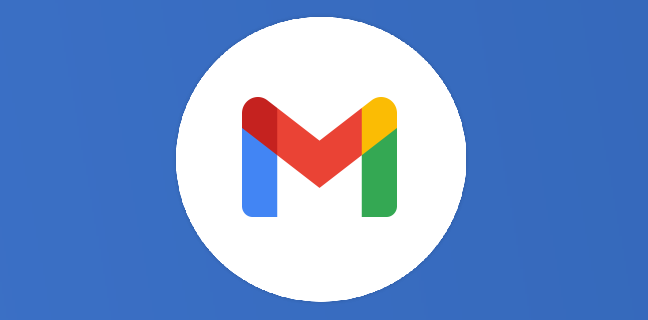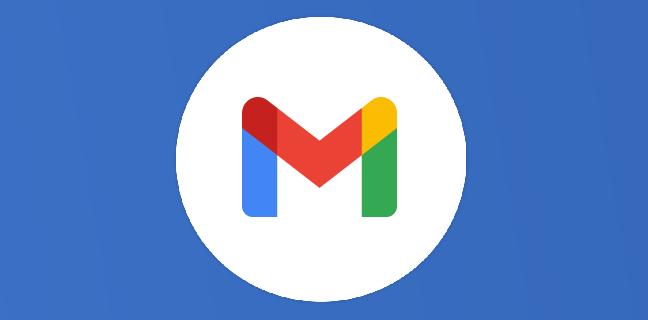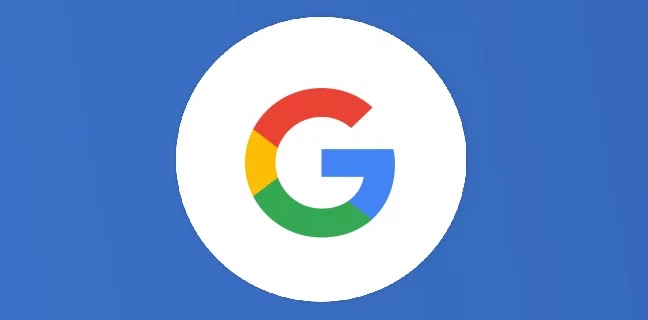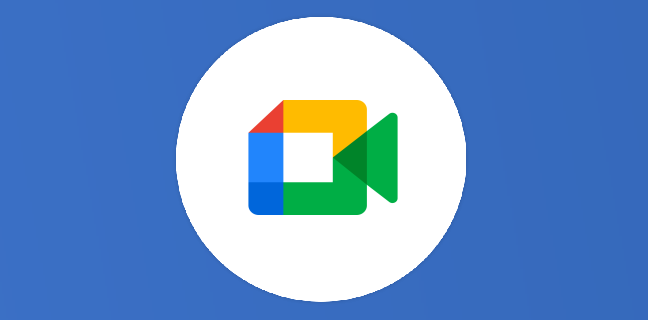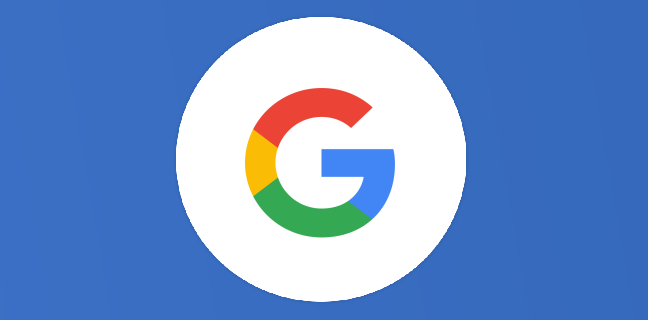Gmail : les alias sont désormais inclus dans les résultats de recherche
Lorsque vous recherchez une adresse e-mail dans Gmail, tous les e-mails associés à cette adresse spécifique et tous les alias dont elle fait partie seront désormais affichés.
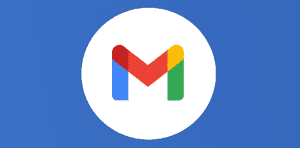
Ce que vous allez découvrir
- Qu'est ce qu'un alias de mail ?
- Comment créer ou définir un alias d'adresse e-mail dans Google Workspace pour un utilisateur ?
- Pourquoi utiliseriez-vous les alias de mail ?
- Disponibilité et déploiement des alias inclus dans les résultats de recherche
Gmail : les alias sont désormais inclus dans les résultats de recherche

Lorsque vous recherchez une adresse e-mail dans Gmail, tous les e-mails associés à cette adresse spécifique, ainsi que tous les alias, seront désormais affichés.
Ces résultats seront extraits des champs to, from, cc et bcc (ou cci en français) ou n’importe où dans l’e-mail.
Qu’est ce qu’un alias de mail ?
En tant qu’administrateur, vous pouvez attribuer à un utilisateur une adresse secondaire lui permettant de recevoir des messages, en plus de son adresse principale. Pour ce faire, ajoutez un alias d’adresse e-mail à son compte dans votre console d’administration Google.
Par exemple, vous êtes micro-entrepreneur et vous avez fait (le bon) choix de mettre votre entreprise (qui ne connaît pas la crise) sur Google Workspace. Oui, oui, il faut vraiment arrêter de bidouiller avec du Gmail.com gratuit pour les indépendants, vous allez finir par le payer très cher. De ce fait, vous ne payez qu’une seule licence qui est bien souvent votre adresse principale. Votre boîte s’appelle Stark Industries et votre domaine @stark-industries.com. Vous prenez alors comme email principal tony.stark@stark-industries.com.
Les alias pourraient alors être tony@stark-industries.com ou ironman@stark-industries.com. Pour les ventes sales@stark-industries.com, ou pour la presse media@stark-industries.com. Vous avez compris que toutes ces adresses étaient la même, et que si une personne vous écrit sur l’une d’entre elles, alors les mails arriveront dans votre boîte de messagerie unique et principale.
Pour une petite entreprise, c’est vraiment canon d’avoir plusieurs adresses, et avec la magie des filtres (ou règles) vous pourrez alors ranger automatiquement les messages entrants.
Comment créer ou définir un alias d’adresse e-mail dans Google Workspace pour un utilisateur ?
Vous pouvez ajouter jusqu’à 30 alias par utilisateur, sans frais supplémentaires, sur Google Workspace. Pour les adresses gratuites en gmail.com, je vous invite à relire cet excellent article sur Numeriblog sur la liasse d’alias.
- Dans la console d’administration Google (à l’adresse admin.google.com)
- Accédez à Utilisateurs.
- Recherchez l’utilisateur dans la liste Utilisateurs. Si vous avez besoin d’aide, consultez l’article Rechercher un compte utilisateur.
- Cliquez sur le nom de l’utilisateur pour ouvrir la page de son compte.
- Cliquez sur Informations utilisateur > Adresses e-mail secondaires (alias d’adresse e-mail).
- Cliquez sur Adresse e-mail secondaire et saisissez un autre nom d’utilisateur (la partie de l’adresse qui apparaît avant le signe « @ »). Remarque : vous ne pouvez pas définir un alias déjà attribué à une autre personne, que ce soit en tant qu’adresse principale ou en tant qu’alias.
- (Facultatif) : si plusieurs domaines ont été ajoutés dans votre console d’administration, le menu situé à droite du signe @ répertorie les domaines disponibles. Sélectionnez celui que vous souhaitez utiliser pour l’adresse de l’alias. Remarque : les domaines ajoutés en tant qu’alias de domaine ne figurent pas dans cette liste. Un alias de domaine s’applique à tous les utilisateurs de votre compte et ne peut pas être personnalisé pour un seul utilisateur.
- Cliquez sur Enregistrer.
- (Facultatif) : pour revenir à la page du compte utilisateur, cliquez sur la flèche vers le haut, située en haut à droite.
L’utilisateur commencera à recevoir les e-mails envoyés à cette adresse dans un délai de 24 heures (souvent plus tôt).
Pourquoi utiliseriez-vous les alias de mail ?
Avec cette mise à jour, la recherche sera plus facile et fluide avec des résultats beaucoup plus complets, car les utilisateurs n’auront pas besoin de se souvenir de tous les alias de quelqu’un et d’exécuter plusieurs recherches pour chacun.
Il existe de nombreuses raisons pour lesquelles quelqu’un peut utiliser une adresse e-mail d’alias, par exemple :
- Changements de nom officiel.
- Noms préférés.
- Changements de marque de l’entreprise.
- Acquisitions et filiales.
- Eviter de payer une licence Google Workspace supplémentaire, vous l’avez compris, l’alias est gratuit (pas besoin de sortir la liasse de billets).
Si vous souhaitez récupérer les résultats de la requête exacte uniquement, vous pouvez les mettre entre guillemets. Intéressant, non ? Je vous laisse tester de suite dans votre moteur de recherche Gmail, et n’hésitez pas à mettre un petit commentaire sous cet article pour m’indiquer que tout fonctionne comme sur des roulettes.
Cela s’appliquera également à plusieurs sections de la boîte de réception, en fonction des requêtes de recherche qui ont un / ou des e-mails. Les libellés ne sont pas affectés par ce changement.
Disponibilité et déploiement des alias inclus dans les résultats de recherche
- Cette fonctionnalité est désormais disponible pour tous les utilisateurs.
- Disponible pour Google Workspace Essentials, Business Starter, Business Standard, Business Plus, Enterprise Essentials, Enterprise Standard et Enterprise Plus, ainsi que pour les clients G Suite Basic, Business, Education, Enterprise for Education et Nonprofits.
Besoin d'un peu plus d'aide sur Gmail ?
Des formateurs sont disponibles toute l'année pour vous accompagner et optimiser votre utilisation de Gmail, que ce soit pour votre entreprise ou pour vos besoins personnels !
Découvrir nos formations Gmail
- Articles connexes
- Plus de l'auteur

 Sheets
Sheets  Agenda
Agenda  Forms
Forms  Apps Script
Apps Script  Gmail
Gmail  Chat
Chat  Meet
Meet  Contacts
Contacts  Chrome
Chrome  Sites
Sites  Looker Studio
Looker Studio  Slides
Slides  Docs
Docs  Drive
Drive  AppSheet
AppSheet  Admin Workspace
Admin Workspace 
 Android
Android  Chromebook
Chromebook  Equipements Google
Equipements Google  Google Cloud Platform
Google Cloud Platform  Google Photos
Google Photos  Maps
Maps  Youtube
Youtube